Lihat widget yang tepat pada masanya dalam Tindanan Pintar pada Apple Watch
Tindanan Pintar mencadangkan maklumat atau tindakan berguna yang anda boleh lakukan bergantung pada konteks anda—seperti masa dalam hari atau lokasi anda. Tindanan Pintar juga menunjukkan Aktiviti Langsung untuk kemas kini masa nyata pada latihan, pemasa dan banyak lagi. Apabila Tindanan Pintar mempunyai cadangan yang berguna serta-merta, Apple Watch mengetik pergelangan tangan anda secara lembut dengan pembayang.
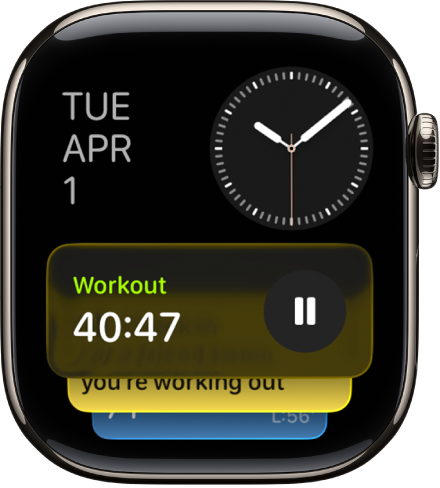
Buka Tindanan Pintar
Daripada muka jam, lakukan mana-mana pilihan berikut:
Putar Digital Crown ke atas.
Leret ke atas dari bahagian bawah skrin.
Skrol ke widget yang anda mahu gunakan, kemudian ketiknya untuk membuka app yang berkaitan.
Petua: Untuk mengakses Muzik, Latihan atau Mesej, skrol ke bahagian bawah Tindanan Pintar.
Lihat Aktiviti Langsung
Aktiviti Langsung—aktiviti app yang sedang berlangsung seperti latihan, pemasa atau muzik—kelihatan di bahagian atas Tindanan Pintar.
Lakukan salah satu daripada berikut:
Daripada muka jam: Ketik Aktiviti Langsung di bahagian atas skrin.

Dalam Tindanan Pintar: Buka Tindanan Pintar (jika ia belum dibuka). Jika anda mempunyai berbilang Aktiviti Langsung, skrol ke Aktiviti Langsung yang anda mahu lihat.
Untuk kembali ke muka jam, tekan Digital Crown.
Secara lalai, apabila Aktiviti Langsung berjalan, Tindanan Pintar kekal terbuka walaupun apabila pergelangan tangan anda diturunkan. Untuk menyesuaikan masa dan cara Aktiviti Langsung kelihatan, pergi ke app Seting ![]() , ketik Tindanan Pintar, ketik Aktiviti Langsung, kemudian setkan mana-mana pilihan.
, ketik Tindanan Pintar, ketik Aktiviti Langsung, kemudian setkan mana-mana pilihan.
Lihat pembayang Tindanan Pintar
Menggunakan data dan aliran pada peranti daripada rutin harian anda, Apple Watch mengetik pergelangan tangan anda secara lembut dengan pembayang apabila Tindanan Pintar mempunyai cadangan yang berguna untuk anda. Ikon kecil kelihatan di bahagian bawah muka jam.
Lakukan salah satu daripada berikut:
Buka pembayang: Ketik pembayang Tindanan Pintar di bahagian bawah muka jam untuk membuka Tindanan Pintar.

Senyapkan pembayang: Leret ke atas pada pembayang Tindanan Pintar untuk menyenyapkannya selama 24 jam.
Nota: Untuk cadangan seperti latihan, Apple Watch mengambil masa untuk mempelajari rutin anda.
Sesuaikan Tindanan Pintar
Anda boleh menambah, mengeluarkan dan menyusun semula widget dalam Tindanan Pintar. Sesetengah app menawarkan lebih daripada satu widget dan sesetengah widget boleh disesuaikan supaya anda boleh melihat perkara yang paling pentang untuk anda. Contohnya, anda boleh memilih aksesori rumah yang paling kerap digunakan dalam widget Rumah.
Skrol ke bahagian bawah, ketik Edit, kemudian lakukan mana-mana yang berikut:
Tambah widget: Ketik
 , kemudian pilih widget. Dengan widget tertentu, anda boleh mengetik
, kemudian pilih widget. Dengan widget tertentu, anda boleh mengetik  untuk pilihan penyesuaian.
untuk pilihan penyesuaian.Keluarkan widget: Ketik
 .
.Pin widget: Ketik
 di sebelah kanan setiap widget yang anda mahu kekalkan dalam kedudukan tetap.
di sebelah kanan setiap widget yang anda mahu kekalkan dalam kedudukan tetap.Susun semula widget dipinkan: Sentuh dan tahan widget yang anda mahu alihkan, kemudian seretnya ke kedudukan baharu.
Apabila anda selesai, ketik
 .
.